دليل مستخدم Mac
- مرحبًا
- ما الجديد في macOS Tahoe
-
- مقدمة عن ذكاء Apple
- ترجمة الرسائل والمكالمات
- إنشاء صور أصلية باستخدام عالم الصور
- إنشاء إيموجي الخاص بك باستخدام جنموجي
- استخدام ذكاء Apple بمساعدة Siri
- العثور على الكلمات الصحيحة باستخدام أدوات الكتابة
- تلخيص الإشعارات وتقليل المقاطعات
- استخدام ChatGPT مع ذكاء Apple
- ذكاء Apple والخصوصية
- حظر الوصول إلى ميزات ذكاء Apple
-
- إعداد تركيز للاستمرار في المهمة
- حظر الإطارات المنبثقة في سفاري
- استخدام الإملاء
- تنفيذ إجراءات سريعة باستخدام الزوايا الفعالة
- إرسال رسائل البريد الإلكتروني
- إرسال الرسائل النصية
- إجراء مكالمات فيس تايم
- تعديل الصور والفيديوهات
- استخدام النص الحي للتفاعل مع النص في صورة
- بدء ملاحظة سريعة
- الحصول على الاتجاهات
-
- مقدمة إلى ميزة الاستمرار
- استخدام الإرسال السريع لإرسال العناصر إلى الأجهزة القريبة
- تسليم المهام بين الأجهزة
- التحكم في iPhone مع Mac
- النسخ واللصق بين الأجهزة
- بث الفيديو والصوت باستخدام البث السريع
- إجراء المكالمات والرسائل النصية واستلامها على Mac
- استخدام اتصال الإنترنت من iPhone على Mac
- مشاركة كلمة سر Wi‑Fi مع جهاز آخر
- استخدام iPhone ككاميرا ويب
- إدراج الصور والرسوم التخطيطية والصور الممسوحة ضوئيًا من iPhone أو iPad
- فتح قفل Mac باستخدام Apple Watch
- استخدام iPad كشاشة عرض ثانية
- استخدام لوحة مفاتيح واحدة وماوس للتحكم في Mac و iPad
- مزامنة الموسيقى والكتب والمزيد بين الأجهزة
- موارد لـ Mac
- موارد أجهزة Apple الخاصة بك
- حقوق النشر والعلامات التجارية

تخصيص الحركة على الشاشة على Mac
يمكنك تخصيص حركة بعض العناصر على الشاشة، على سبيل المثال، عند فتح تطبيقات، أو التبديل بين أسطح المكتب، أو فتح وإغلاق مركز الإشعارات. قد تكون هذه الميزة مفيدة للأشخاص الذين يعانون من غثيان الحركة أو دوار.
يمكنك كذلك تعتيم عرض المحتوى الذي يتضمن ومضات أو أضواءً وامضة تلقائيًا وإيقاف عرض الصور المتحركة السريعة مثل صور GIF مؤقتًا والمساعدة على تقليل غثيان الحركة أثناء ركوب مركبة متحركة.
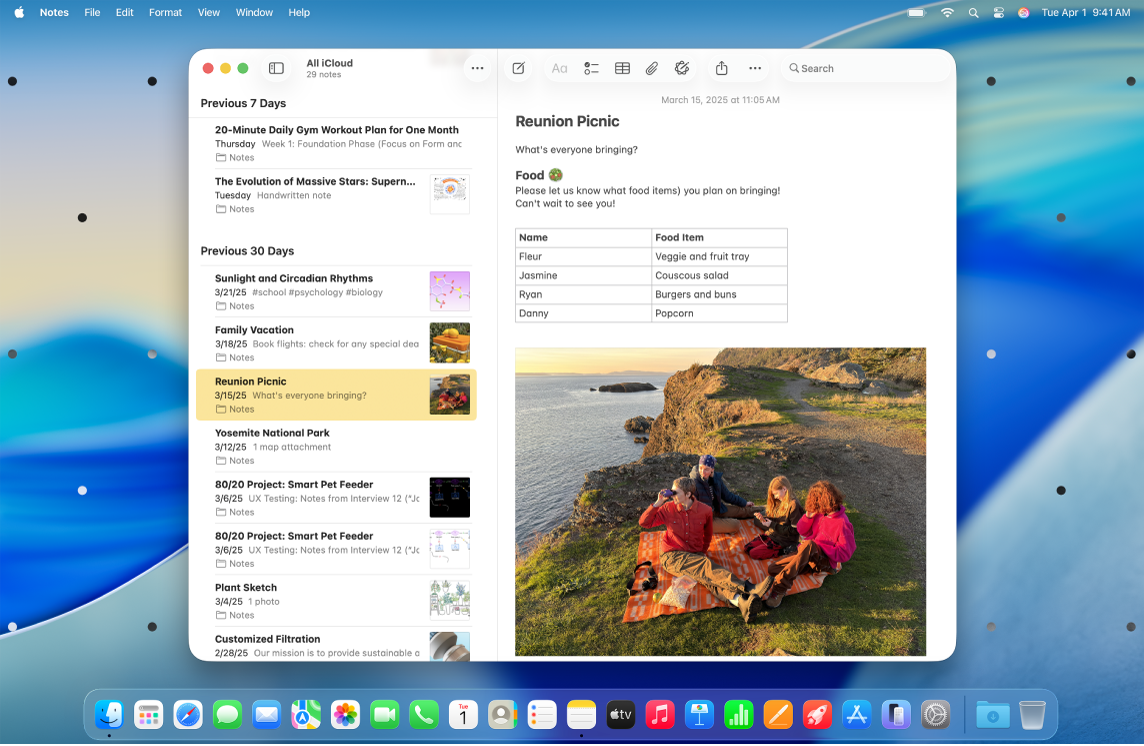
ملاحظة: يجب عدم استخدام إشارات حركة السيارة أثناء قيادة مركبة متحركة وفي الحالات الأخرى التي تتطلب الانتباه إلى السلامة. وتعمل إشارات حركة السيارة على أفضل نحو عندما تكون مواجِهًا للأمام في السيارة.
على Mac، اختر قائمة Apple

 في الشريط الجانبي، ثم انقر على الحركة. (قد تحتاج إلى التمرير إلى الأسفل).
في الشريط الجانبي، ثم انقر على الحركة. (قد تحتاج إلى التمرير إلى الأسفل).شغِّل أيًا مما يأتي:
تقليل الحركة: يمكنك تقليل حركة واجهة المستخدم.
تعتيم الأضواء الوامضة: يمكنك تعتيم عرض المحتوى الذي يتضمن ومضات أو أضواءً وامضة تلقائيًا.
ملاحظة: لا يتوفر هذا الخيار إلا للوسائط المتوافقة وعلى أجهزة كمبيوتر Mac المزودة برقاقات Apple. تتم معالجة المحتوى على الجهاز في الوقت الفعلي. لا يتعين الاعتماد على "تعتيم الأضواء الوامضة" لعلاج أي حالة طبية.
التشغيل التلقائي للصور المتحركة: إيقاف عرض الصور المتحركة السريعة مؤقتًا (مثل صور GIF في الرسائل وسفاري) تلقائيًا
تفضيل المؤشر غير الوامض: يمكنك إيقاف وميض الشريط العمودي الذي يظهر عند نقطة الإدراج حيث تكتب.
إشارات حركة السيارة: تظهر نقاط متحركة على الشاشة عندما تكون في سيارة متحركة، حيث قد تساعد على تقليل غثيان الحركة.
ملاحظة: يتوفر هذا الخيار على أجهزة كمبيوتر Mac المحمولة. غير متوفر على MacBook Air (M1) أو MacBook Pro (M1) مقاس 13 بوصة أو أقدم.